HP Pavilion tx2520er: 2 Перечень кнопок
2 Перечень кнопок: HP Pavilion tx2520er
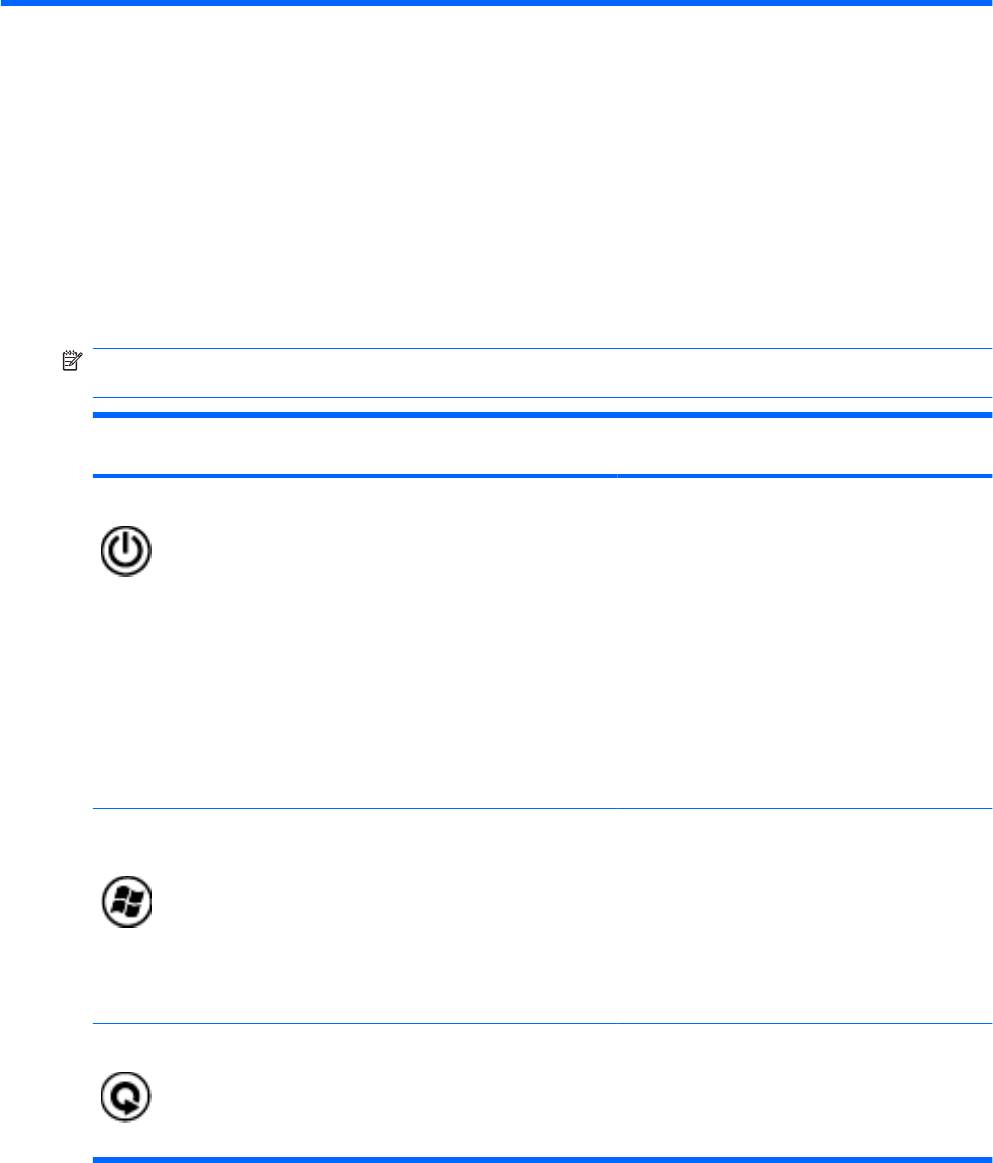
2 Перечень кнопок
В этом разделе представлены сведения о функциях кнопок пульта дистанционного
управления.
ПРИМЕЧАНИЕ: Расположение кнопок может различаться в зависимости от модели пульта
дистанционного управления.
Кнопка Функция в Windows Функция в программе QuickPlay (только на
некоторых моделях)
Питание
●
Если компьютер выключен, нажмите эту
Нажмите эту кнопку для выключения
кнопку для запуска Windows.
компьютера.
●
Если компьютер включен, нажмите эту
кнопку для эмуляции нажатия кнопки
питания компьютера. Для получения
сведений см. руководство пользователя
компьютера.
●
Если компьютер находится в ждущем
режиме, нажмите и сразу отпустите эту
кнопку для выхода из ждущего режима.
●
Если компьютер находится в спящем
режиме, нажмите и сразу
отпустите эту
кнопку для выхода из спящего режима.
Windows Media
Если на компьютере установлена операционная
Если на компьютере установлена операционная
Center
система Windows Vista® Premium или Windows
система Windows Vista Premium или Windows
Vista Ultimate, нажмите эту кнопку для открытия
Vista Ultimate, нажмите эту кнопку для открытия
главного меню Media Center. Кнопка Windows
главного меню Media Center. Кнопка Windows
Media Center не работает в других
Media Center не работает в других
операционных системах.
операционных системах.
ПРИМЕЧАНИЕ: Название операционной
ПРИМЕЧАНИЕ: Название операционной
системы указано на наклейке на нижней части
системы указано на наклейке на нижней части
компьютера.
компьютера.
Мультимедиа Нажмите эту кнопку для запуска программы
Нажмите эту кнопку для открытия меню
QuickPlay (для моделей с предустановленной
программы QuickPlay.
программой QuickPlay) или программы
воспроизведения DVD (для моделей с
предустановленной программой
воспроизведения DVD).
2 Глава 2 Перечень кнопок
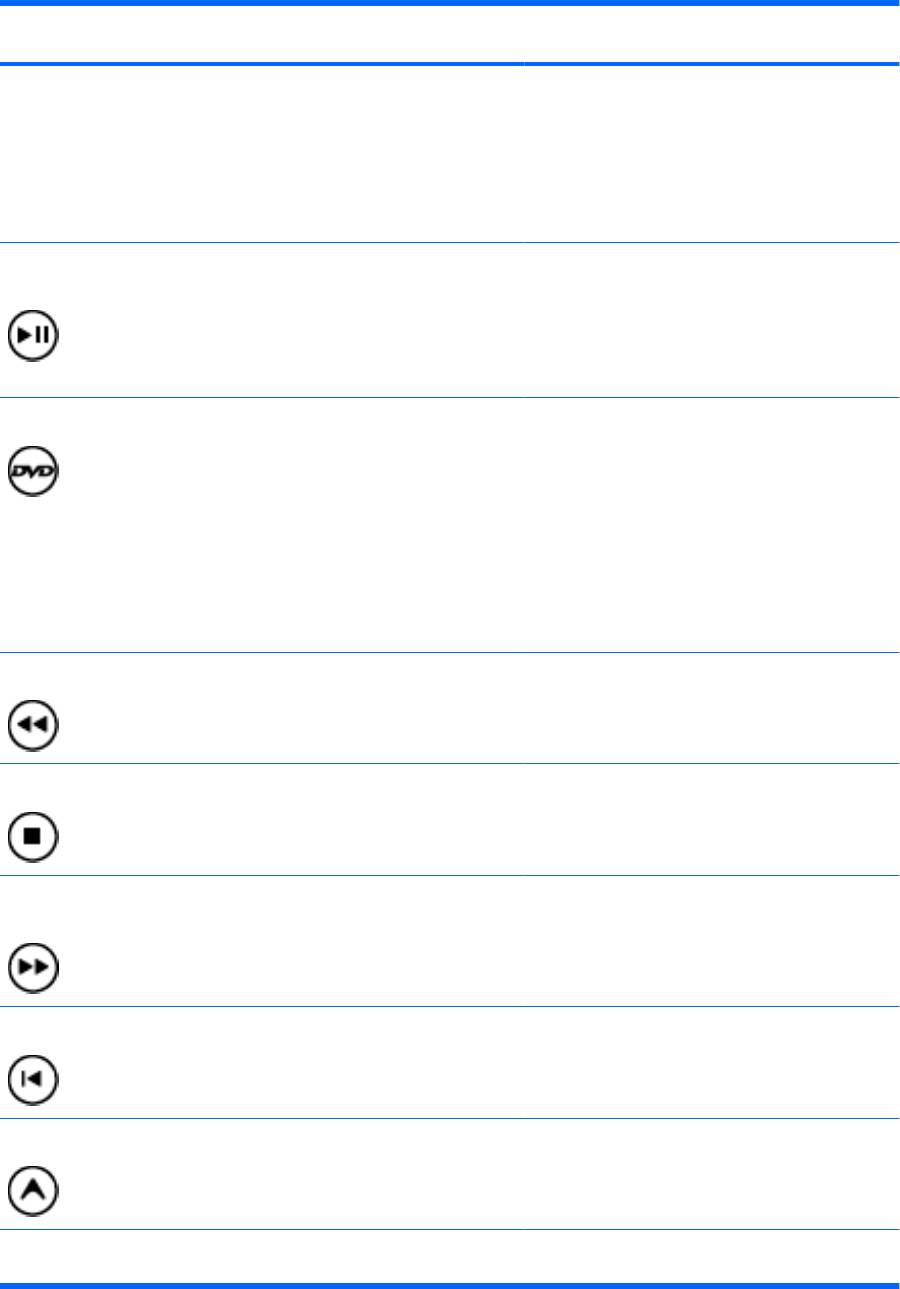
Кнопка Функция в Windows Функция в программе QuickPlay (только на
некоторых моделях)
ПРИМЕЧАНИЕ: Если на компьютере настроен
запрос пароля, может потребоваться выполнить
вход в Windows. Программа QuickPlay или
программа воспроизведения DVD запустится
после входа в систему. Для получения
дополнительных сведений см. справку
программы QuickPlay или программы
воспроизведения DVD.
Воспроизведение
●
Если носитель не воспроизводится,
●
Если носитель не воспроизводится,
/пауза
нажмите эту кнопку для воспроизведения
нажмите эту кнопку для воспроизведения
носителя.
носителя.
●
Если носитель воспроизводится, нажмите
●
Если носитель воспроизводится, нажмите
эту кнопку для приостановки
эту кнопку для приостановки
воспроизведения.
воспроизведения.
DVD Нажмите эту кнопку для запуска функции
●
При воспроизведении DVD нажмите эту
воспроизведения DVD программы QuickPlay
кнопку для открытия меню диска DVD.
(только на некоторых моделях компьютеров).
●
Если DVD не воспроизводится, нажмите
ПРИМЕЧАНИЕ: Если на компьютере настроен
эту кнопку для открытия проигрывателя
запрос пароля, может потребоваться выполнить
DVD программы QuickPlay.
вход в Windows. Программа QuickPlay или
программа воспроизведения DVD запустится
после входа в систему. Для получения
дополнительных сведений см. справку
программы QuickPlay или программы
воспроизведения DVD.
Перемотка назад Нажмите эту кнопку для перемотки выбранного
Нажмите эту кнопку для перемотки выбранного
носителя назад.
носителя назад.
Остановка Нажмите эту кнопку для остановки
Нажмите эту кнопку для остановки
выполняемого действия мультимедиа,
выполняемого действия мультимедиа,
например воспроизведения, перемотки и т.д.
например воспроизведения, перемотки и т.д.
Перемотка
Нажмите эту кнопку для перемотки выбранного
Нажмите эту кнопку для перемотки выбранного
вперед
носителя вперед.
носителя вперед.
Предыдущее Нажмите эту кнопку для перехода к предыдущей
Нажмите эту кнопку для перехода к предыдущей
дорожке или главе.
дорожке или главе.
Вверх Перемещение. Нажмите эту кнопку для
Перемещение. Нажмите эту кнопку для
прокрутки вверх.
прокрутки вверх.
Следующее Нажмите эту кнопку для перехода к следующей
Нажмите эту кнопку для перехода к следующей
дорожке или главе.
дорожке или главе.
3
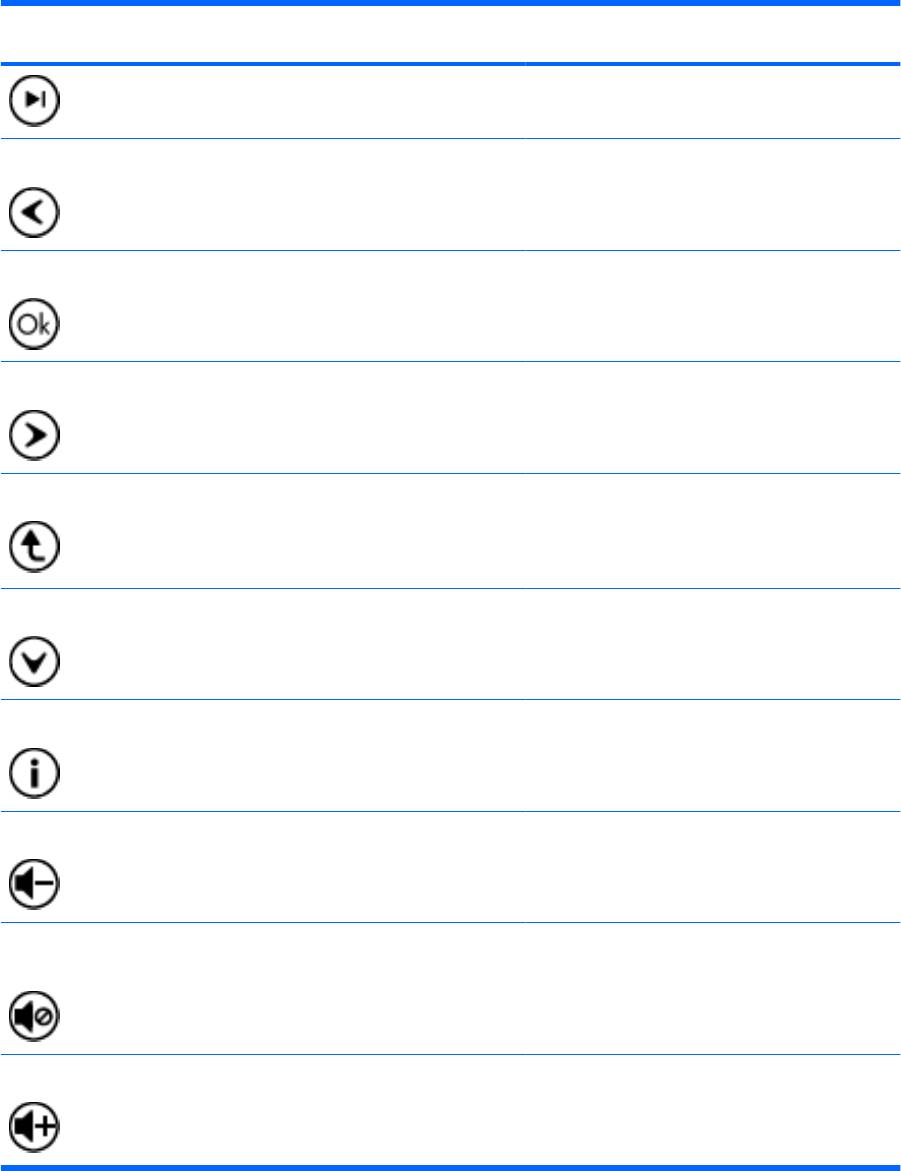
Кнопка Функция в Windows Функция в программе QuickPlay (только на
некоторых моделях)
Влево Перемещение. Нажмите эту кнопку для
Перемещение. Нажмите эту кнопку для
прокрутки влево.
прокрутки влево.
Ок Перемещение. Нажмите эту кнопку для выбора
Перемещение. Нажмите эту кнопку для выбора
элемента на экране.
элемента на экране.
Вправо Перемещение. Нажмите эту кнопку для
Перемещение. Нажмите эту кнопку для
прокрутки вправо.
прокрутки вправо.
Назад Нажмите эту кнопку для эмуляции функции
●
В музыкальном режиме нажмите эту кнопку
«назад» клавиши backspace в активной
для перемещения на один уровень вверх по
программе.
каталогам в окне «Моя музыка».
●
В режиме DVD эта кнопка неактивна.
Вниз Перемещение. Нажмите эту кнопку для
Перемещение. Нажмите эту кнопку для
прокрутки вниз.
прокрутки вниз.
Информация Нажмите для отображения системной
Нажмите для отображения информации и
информации.
параметров программ QuickPlay.
Тише Нажмите эту кнопку для уменьшения системной
Нажмите эту кнопку для уменьшения системной
громкости звука.
громкости звука.
Отключение
●
Нажмите эту кнопку для отключения звука
●
Нажмите эту кнопку для отключения звука
звука
системы.
системы.
●
Если звук отключен, нажмите кнопку для
●
Если звук отключен, нажмите кнопку для
восстановления звука системы.
восстановления звука системы.
Громче Нажмите эту кнопку для увеличения системной
Нажмите эту кнопку для увеличения системной
громкости звука.
громкости звука.
4 Глава 2 Перечень кнопок
Оглавление
- Содержание
- 1 Мультимедийные функции
- 2 Мультимедийное программное обеспечение
- 3 Звук
- 4 Видео
- 5 Оптический дисковод
- 6 Веб-камера
- 7 Устранение неполадок
- Указатель
- Содержание
- 1 Определение установленных устройств
- 2 Обращение с дисководами
- 3 Использование оптического дисковода
- 4 Улучшение производительности жесткого диска
- 5 Замена жесткого диска
- 6 Решение проблем
- Указатель
- Содержание
- 1 Функции компонентов
- 2 Перечень кнопок
- 3 Установка батареи
- 4 Устранение неполадок
- Указатель
- Содержание
- 1 Использование устройства USB
- 2 Использование порта расширения
- Указатель
- Содержание
- Восстановление сведений о системе
- Указатель
- Содержание
- Добавление или замена модуля памяти
- Указатель
- Содержание
- Обновление программного обеспечения
- Указатель
- Содержание
- 1 Использование модема (только на некоторых моделях)
- 2 Модем и локальная вычислительная сеть
- Указатель
- Содержание
- 1 Использование устройств беспроводной связи (только на некоторых моделях)
- 2 Настройка беспроводной ЛВС (только на некоторых моделях)
- 3 Использование беспроводной ЛВС
- 4 Использование модуля HP Broadband Wireless (только на некоторых моделях)
- 5 Использование беспроводных устройств Bluetooth (только для некоторых моделей)
- 6 Устранение неполадок беспроводного подключения
- Указатель
- Содержание
- 1 Защита компьютера
- 2 Использование паролей
- 3 Использование антивирусного программного обеспечения
- 4 Использование брандмауэра
- 5 Установка критических обновлений безопасности
- 6 Установка дополнительного замка с тросиком
- 7 Использование считывателя отпечатков пальцев (только на некоторых моделях)
- Указатель
- Содержание
- 1 Использование цифровых карт памяти (только на некоторых моделях)
- 2 Использование карт ExpressCard
- Указатель
- Содержание
- 1 Запуск программы настройки
- 2 Использование программы настройки
- 3 Меню программы настройки
- Указатель
- Содержание
- 1 Определение установленных устройств
- 2 Обращение с дисководами
- 3 Использование оптического дисковода
- 4 Улучшение производительности жесткого диска
- 5 Замена жесткого диска
- 6 Решение проблем
- Указатель
- Содержание
- 1 Определение устройства
- 2 Компоненты
- 3 Наклейки
- Указатель
- Содержание
- 1 Параметры режимов питания
- 2 Питание от батареи
- 3 Использование внешнего источника питания переменного тока
- 4 Выключение компьютера
- Указатель






